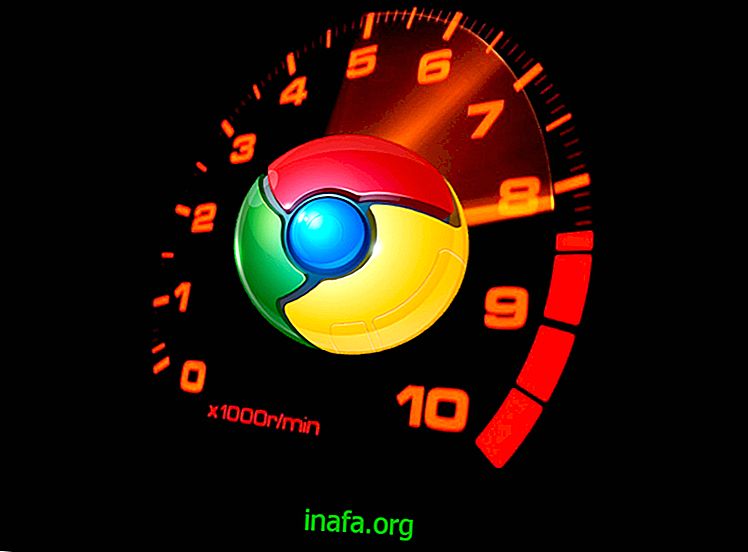Дізнайтеся, як завантажувати відео зі статусу WhatsApp
З популяризацією формату Stories навіть WhatsApp здався, перемикаючи фрази статусу на сюжетні фотографії та відео. Після деякої суперечки старий формат повернувся, але не відмовився від нового. Як і Instagram Stories, фотографії, відео та текст зникають через 24 години. Але якщо ви бачите будь-який статус, який вам подобається, і хочете зберегти його на своєму пристрої, перегляньте крок за кроком завантаження відео зі статусу WhatsApp нижче!
Як завантажити відео зі статусу WhatsApp
1. Завантажте додаток Story Saver for WhatsApp . На жаль, додаток недоступний для iPhone або iPad;
2. Відкрийте додаток і надайте дозволи, прохання яких додаток;
3. Торкніться Нових відео, щоб побачити, які відео були опубліковані нещодавно;

4. Виберіть, яке відео ви хочете завантажити;

5. Клацніть на значку завантаження у верхньому правому куті екрана;

Як завантажити фотографії зі статусу WhatsApp
Такий самий процес можна виконати і для завантаження фотографій - хоча можна просто зробити друк екрану -. Перегляньте нижче, як завантажувати фотографії зі статусу WhatsApp;
1. Отримайте доступ до збереження історії для WhatsApp знову ;
2. Клацніть на Нові зображення ;

3. Оберіть, яку фотографію ви хочете завантажити;

4. Клацніть піктограму для завантаження в нижній частині програми;

Крім того, ви можете використовувати додаток для завантаження всіх історій одночасно. Для цього просто відкрийте додаток і виберіть Зберегти всі історії на головному екрані.

Тепер, коли ви знаєте, як завантажити відео зі статусу WhatsApp, ось ще 5 порад, як стати експертом у цій "Історії", створеній спеціально для найпопулярнішого в світі додатка для обміну повідомленнями! Перевірте це нижче:
1. Дивіться статус WhatsApp, не знаючи кого
Не хочете повідомляти контакту, що ви бачили їх статус WhatsApp? Ви можете це зробити, і процес той самий для тих, хто не любить синій галочку повідомлень WhatsApp.
Тобто, просто відкрийте ваші налаштування WhatsApp, перейдіть до меню облікового запису та виберіть параметр конфіденційності. Тут просто зніміть прапорці з пункту « Підтвердження читання», щоб ніхто не знав, що ви бачили його статус.
Однак варто пам’ятати, що ви також втратите доступ до того, хто бачив ваш статус WhatsApp, а також не знаєте, хто переглядав ваші повідомлення в додатку. Клацніть посилання, щоб переглянути наш повний підручник, щоб дізнатися, як бачити статус WhatsApp, не знаючи ніхто.
2. Налаштуйте, хто може бачити ваш статус
Окрім того, щоб встановити, чи буде ваше ім’я відображатися у списку людей, які переглянули статус WhatsApp, ви також можете налаштувати, хто може бачити ваші публікації. Це також завадить цим користувачам завантажувати опубліковані ними відео WhatsApp.
Для цього відкрийте вкладку Status WhatsApp і натисніть на піктограму у форматі трьох вертикальних точок:

Потім виберіть Конфіденційність статусу . Звідси ви можете вибрати, хто може бачити ваші публікації: ваші контакти, ваші контакти з кількома винятками, які ви повинні вказати - ідеально підходить для тих, хто хоче видалити лише кілька людей - або лише деякі їхні контакти, ідеально підходить для тих, хто хоче залишити свій статус обмеженим мало користувачів.
Дізнайтеся більше про зміну конфіденційності вашого статусу WhatsApp в нашій повній статті!
3. Зробіть статус лише аудіо
Ви не можете створювати статус - ані Instagram Stories - лише в аудіо. Однак є "gambiarra", який працює на обох платформах і дозволяє робити статус аудіо. Просто запишіть відео, в якому камера повністю накрита.
Під час цього відео просто скажіть все, що завгодно, або поставте музику чи звуковий ефект. Коли відео готове, починайте публікувати новий статус і вибирайте відеоматеріал, зроблений лише зі звуком.
Звідти ви можете вносити будь-які потрібні зміни - наприклад, видалити фрагменти в повній тиші - і натисніть зелену кнопку, щоб опублікувати статус. Дивіться, як створити статус аудіо в нашому детальному посібнику з покроковим описом!

4. Опублікуйте GIF у статусі WhatsApp
GIF - це ідеальний тип носія для публікацій у форматі WhatsApp. Тому ви не можете не розміщувати їх час від часу у своєму профілі. Є два способи розміщення GIF у вашому статусі.
Перший ви можете зробити самостійно, записавши коротке відео. Після запису ви можете робити скорочення та редагування, натиснувши кнопку GIF, щоб зробити її короткою анімацією. Пам'ятайте, що якщо ви вирішите зробити це GIF, ви втратите звук цього відео. Ви також можете завантажити відео з WhatsApp і перетворити їх у відео.
Другий спосіб - вибір GIF з власної колекції WhatsApp. Просто почніть публікувати статус і виберіть GIF-клавіатуру Giphy, як ніби ви надсилаєте GIF на повідомлення в програмі. Звідти просто виконайте пошук і включіть його у свою публікацію. Перегляньте нашу статтю для більш детальної інформації!
5. Посилання на статус
Наша остання додаткова порада до цього підручника для завантаження відео у статусі WhatsApp - це включення посилань. Для цього просто запустіть Текстовий статус і вставте посилання, яке ви хочете бачити у своїх контактах. Буде показаний попередній перегляд і просто натисніть зелену кнопку, щоб включити ваше посилання в статус. Дивіться детальну інструкцію тут на AppTuts!
Детальніше про WhatsApp та соціальні мережі читайте в статтях AppTuts!
Зазвичай ви завантажуєте відео зі статусу WhatsApp?
Ви отримали своє перше відео у статусі WhatsApp? Чи були у вас якісь ускладнення при їх перегляді? Чи був цей підручник вам корисним? Залиште свій коментар нижче, якщо у вас є якісь питання чи поради щодо завантаження відео з WhatsApp та інших соціальних медіа!